순위 상관 분석은 변수 간의 관계를 통계적으로 조사할 때 중요합니다. 특히 순서 척도로 된 데이터에 관한 경우 Spearman 순위 상관 분석은 패턴과 연결을 파악하는 데 유용한 방법입니다. 이 안내서에서는 Excel을 사용하여 설문 조사에 대한 Spearman 순위 상관을 계산하는 방법을 단계별로 설명합니다.
주요 인사이트
- 순위 상관은 두 개의 순서형 변수 간의 모노톤 관계의 세기와 방향을 측정합니다.
- Spearman 순위 상관 계수는 한 변수가 순서형이고 다른 변수가 측정형일 때 특히 적합합니다.
- Excel에서의 계산은 간단한 공식과 함수를 사용하여 수행할 수 있습니다.
스텝바이스텝 안내
먼저 분석하려는 변수를 정의합니다. 이 경우 고객의 만족도(순서 척도, 값 1-3)와 주문 수(측정형 척도)에 관한 것입니다.
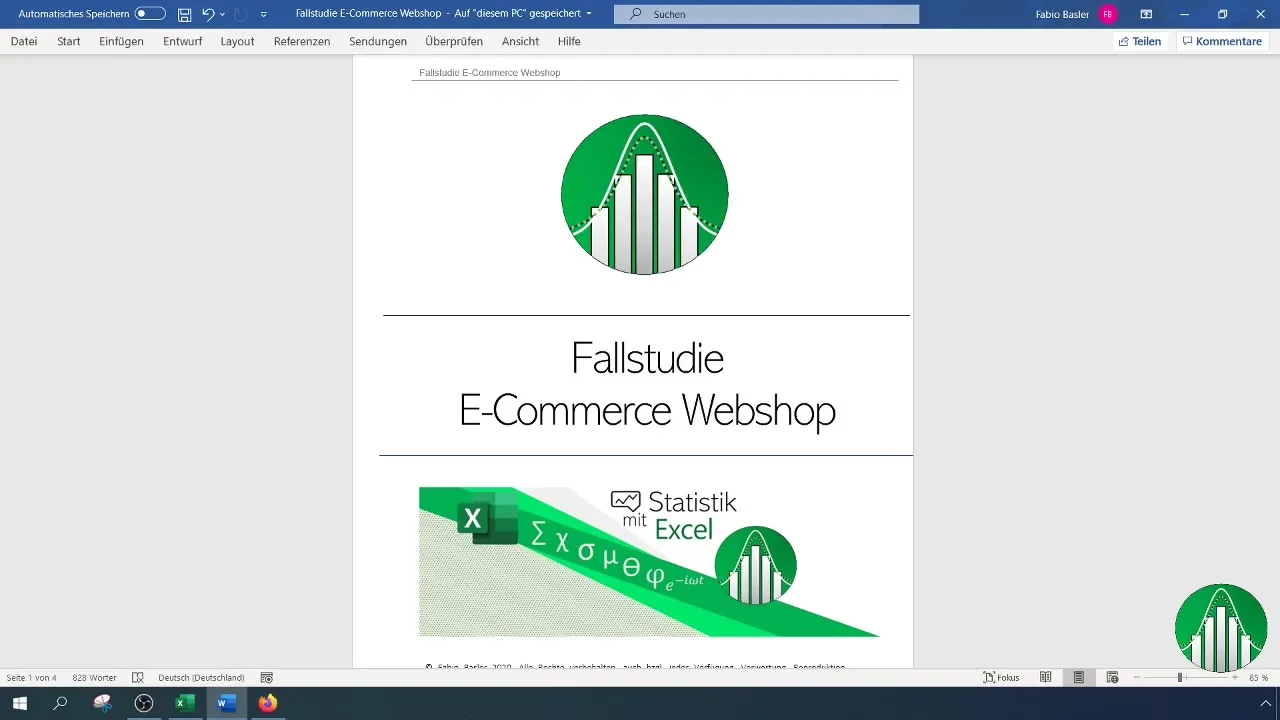
만족도와 주문 수에 대한 순위를 결정하기 위해 해당 데이터를 포함하는 표가 필요합니다. 이러한 데이터를 Excel에 입력했는지 확인하세요.
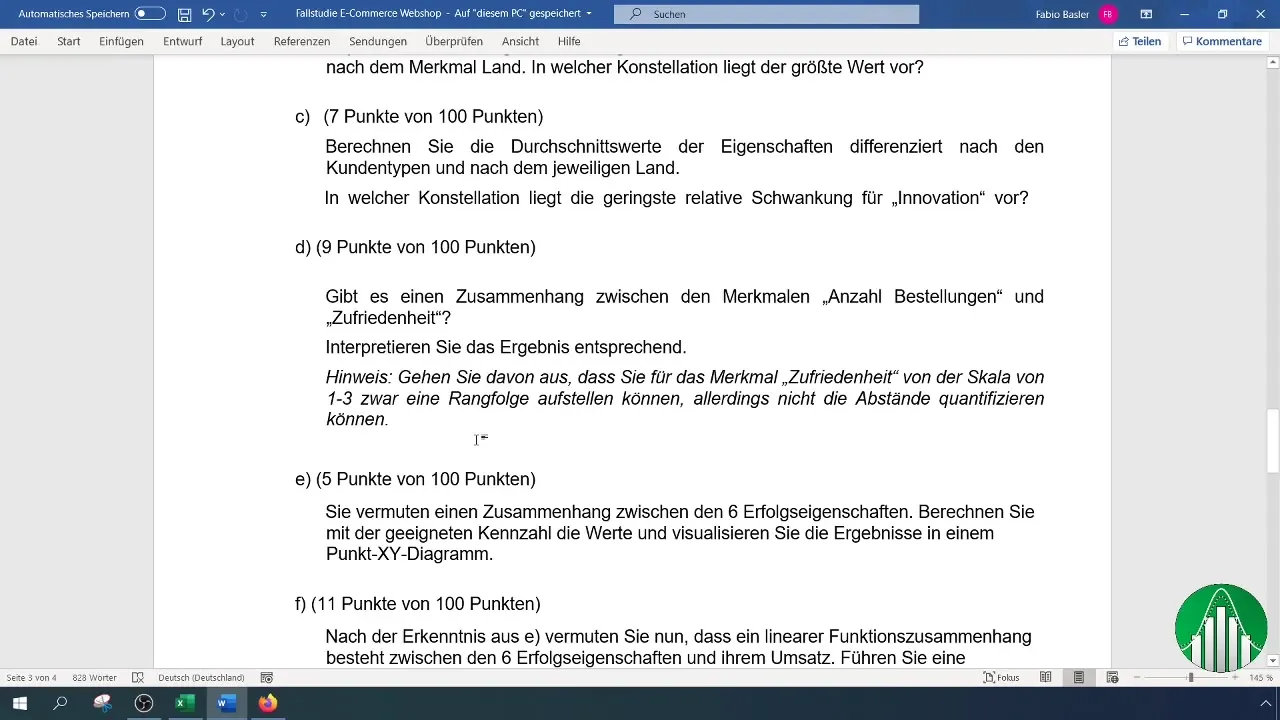
Excel에 데이터를 입력한 후, Spearman에 의한 순위 상관을 계산하는 방법을 살펴봅니다. 이를 위해 Excel의 "RANK.AVG" 함수를 사용하여 리스트 내 숫자의 순위를 반환합니다. 만족도에 대해 첫 번째로 사용할 공식은 다음과 같습니다:
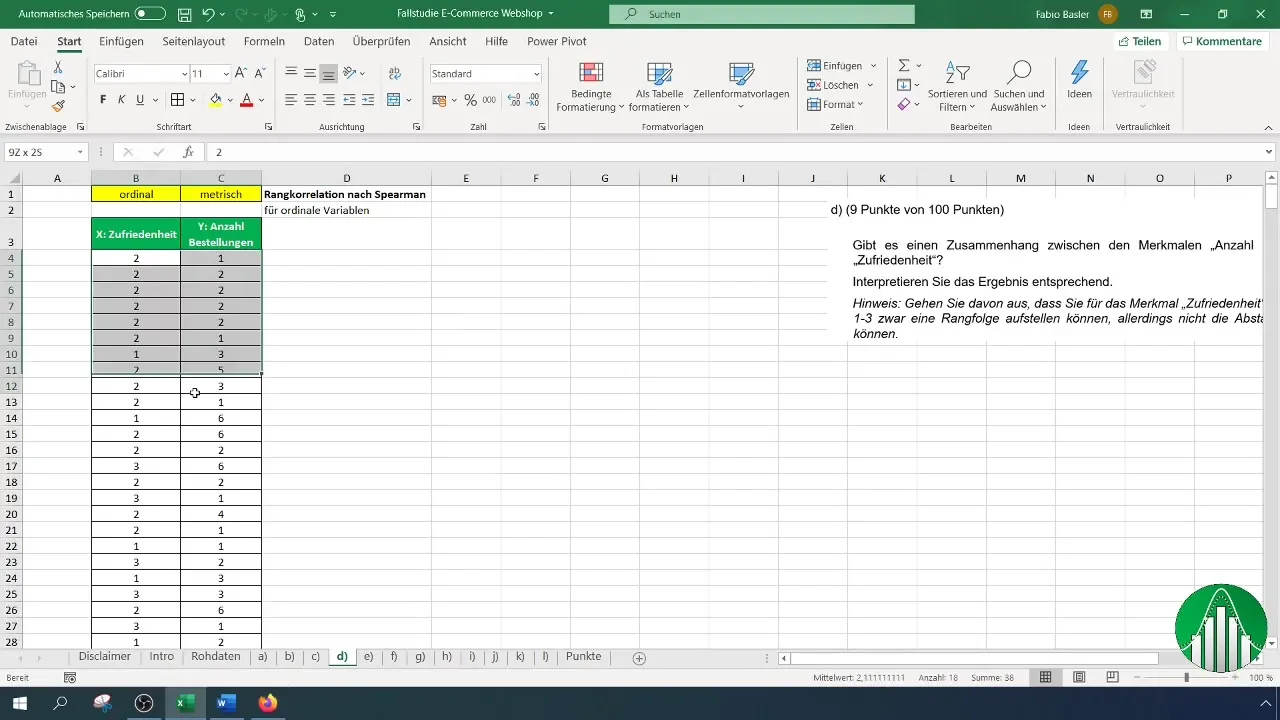
이 공식을 적용할 때 만족도 열을 선택하고 B4부터 데이터 시리즈의 끝까지의 전체 범위를 설정하여 올바른 순위를 식별하도록 해야 합니다.
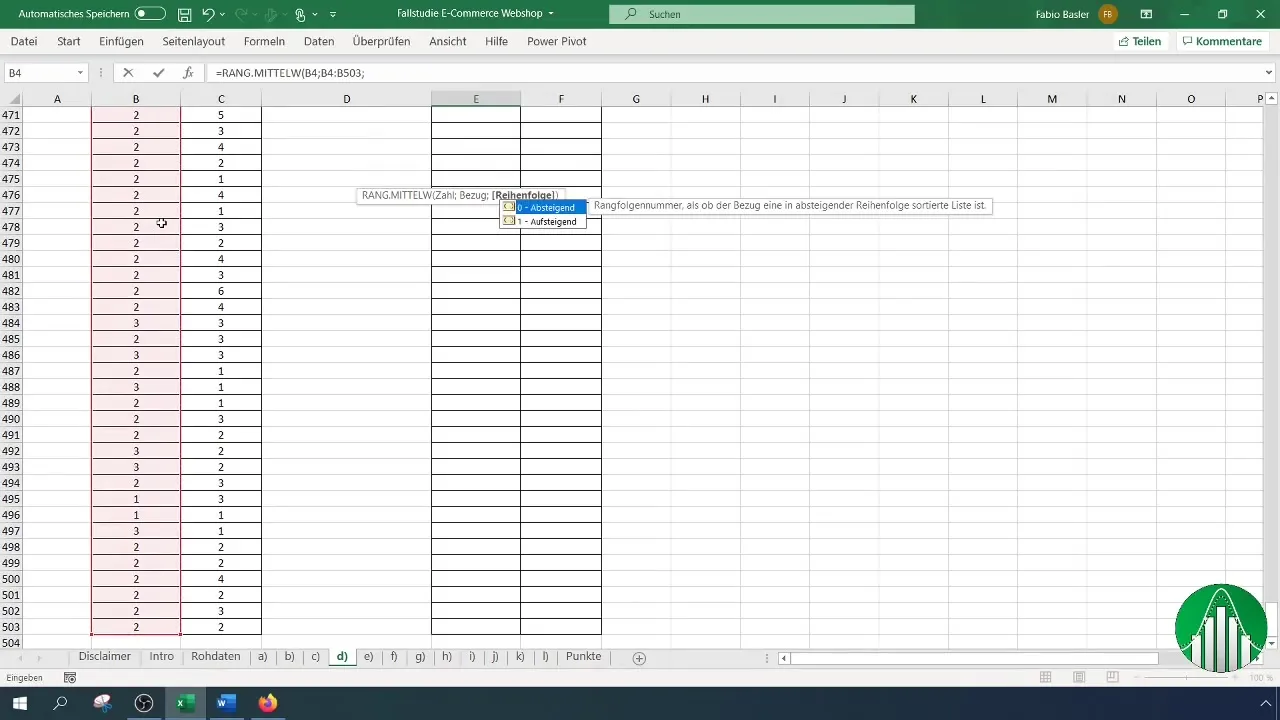
만족도의 순위를 확정한 후, 주문 수에 대해 동일한 프로세스를 반복합니다. 공식과 참조를 올바르게 적용했는지 확인하세요.
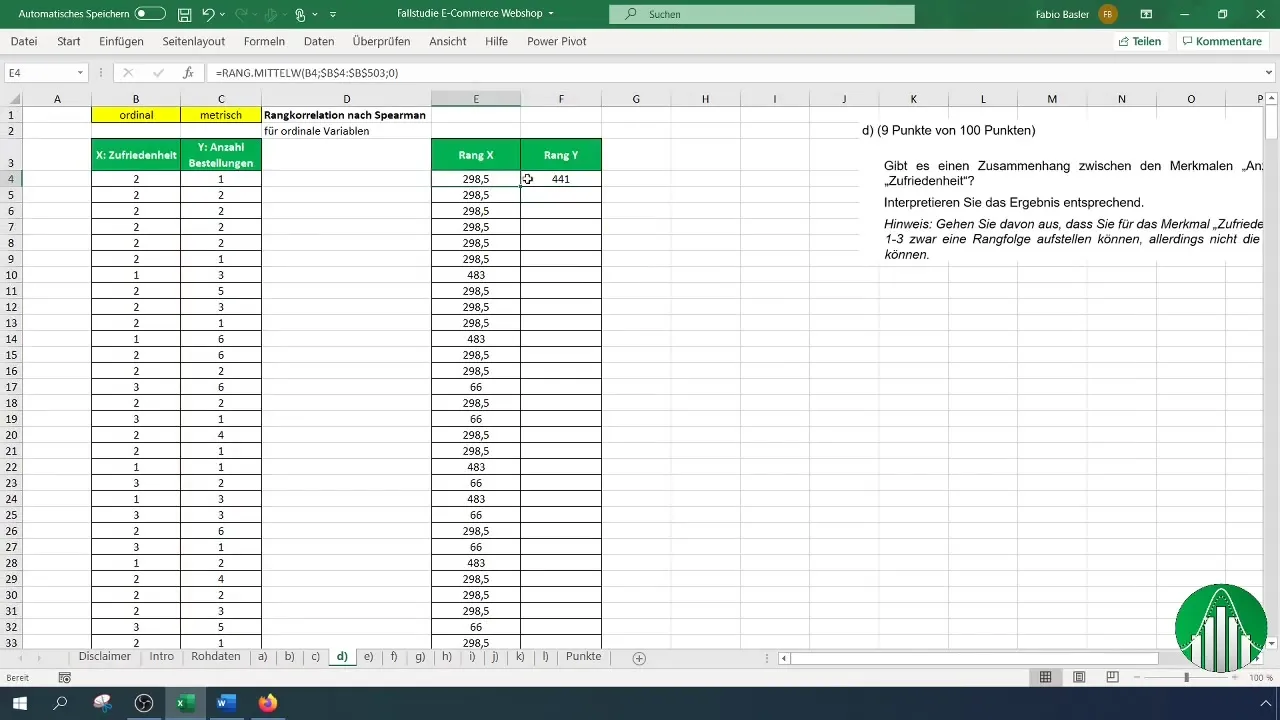
두 개의 순위 목록(만족도와 주문 수)으로 Spearman 순위 상관 계수를 계산할 준비가 되었습니다. 관계를 결정하기 위해 "CORREL" 함수를 사용합니다. 구문은 다음과 같습니다:
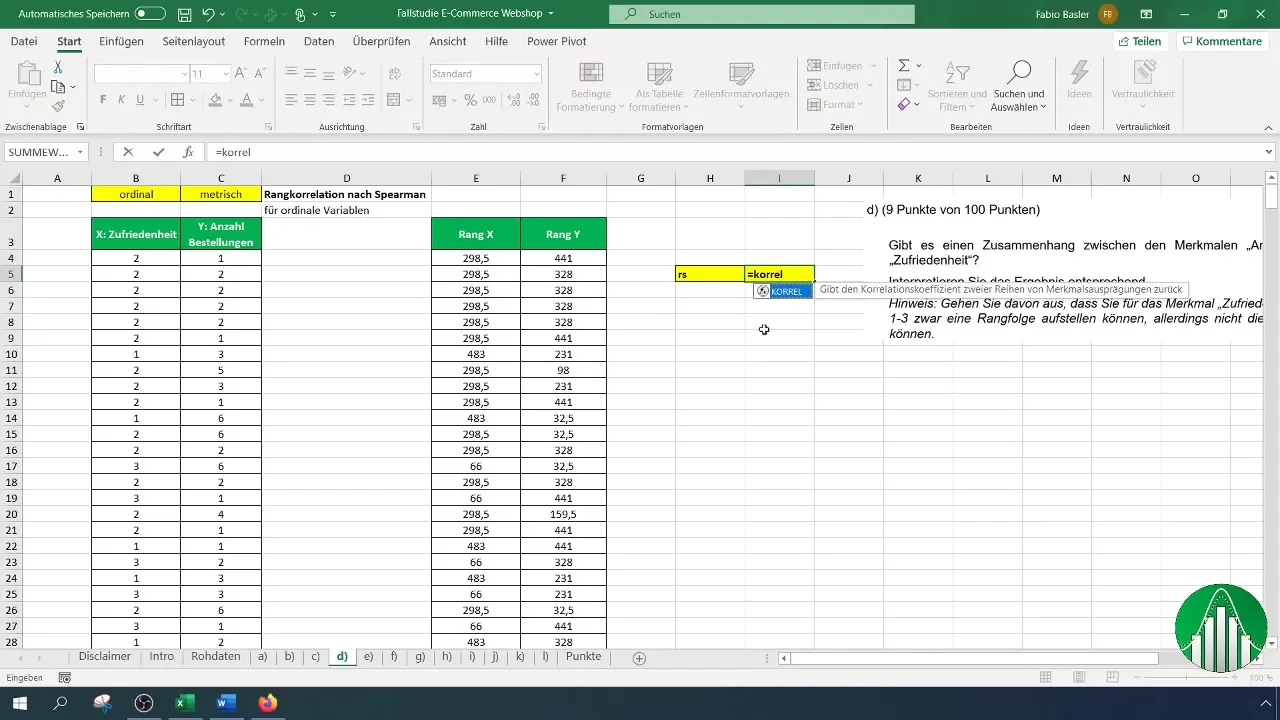
첫 번째 인수에는 만족도의 순위를 입력하고 두 번째 인수에는 주문 수의 순위를 입력합니다. Excel은 이제 Spearman 순위 상관 계수를 자동으로 계산합니다.
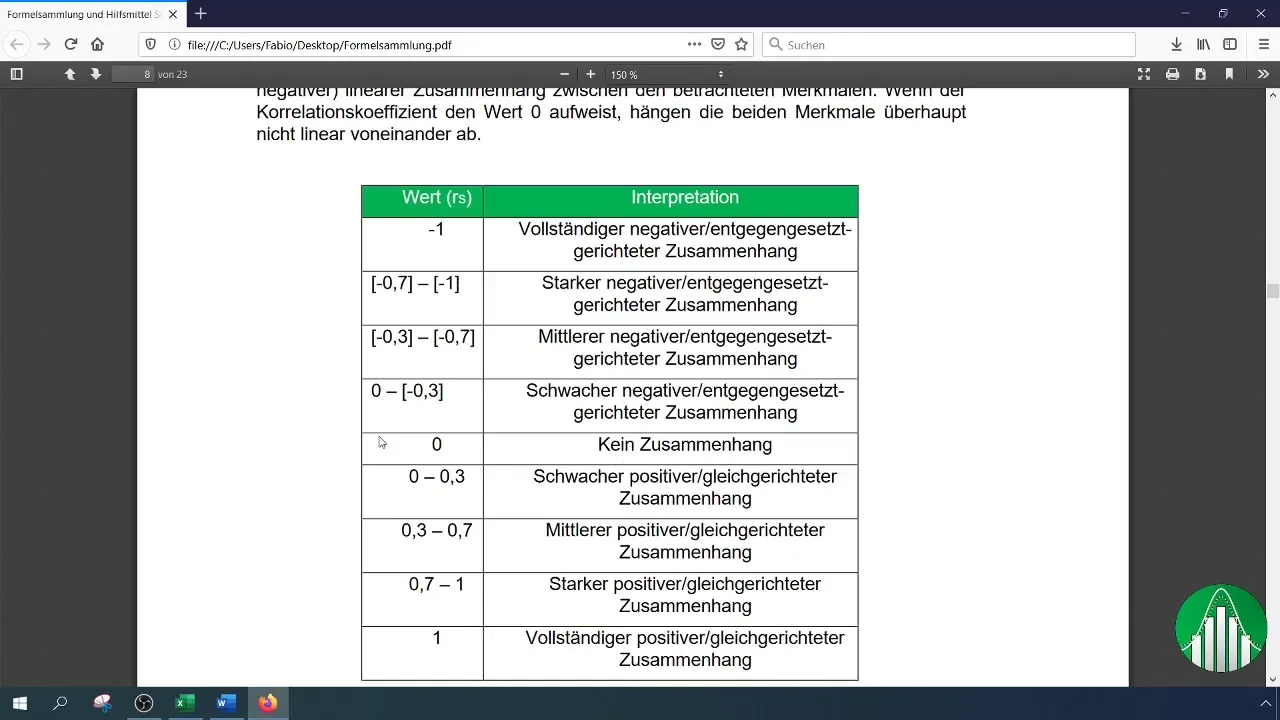
계산 결과는 어떻습니까? 5.61%의 값은 만족도와 주문 수 간에 약한 양의 관련이 있음을 나타냅니다. 이는 두 변수 간에 거의 유의미한 관계가 거의 없음을 의미합니다.
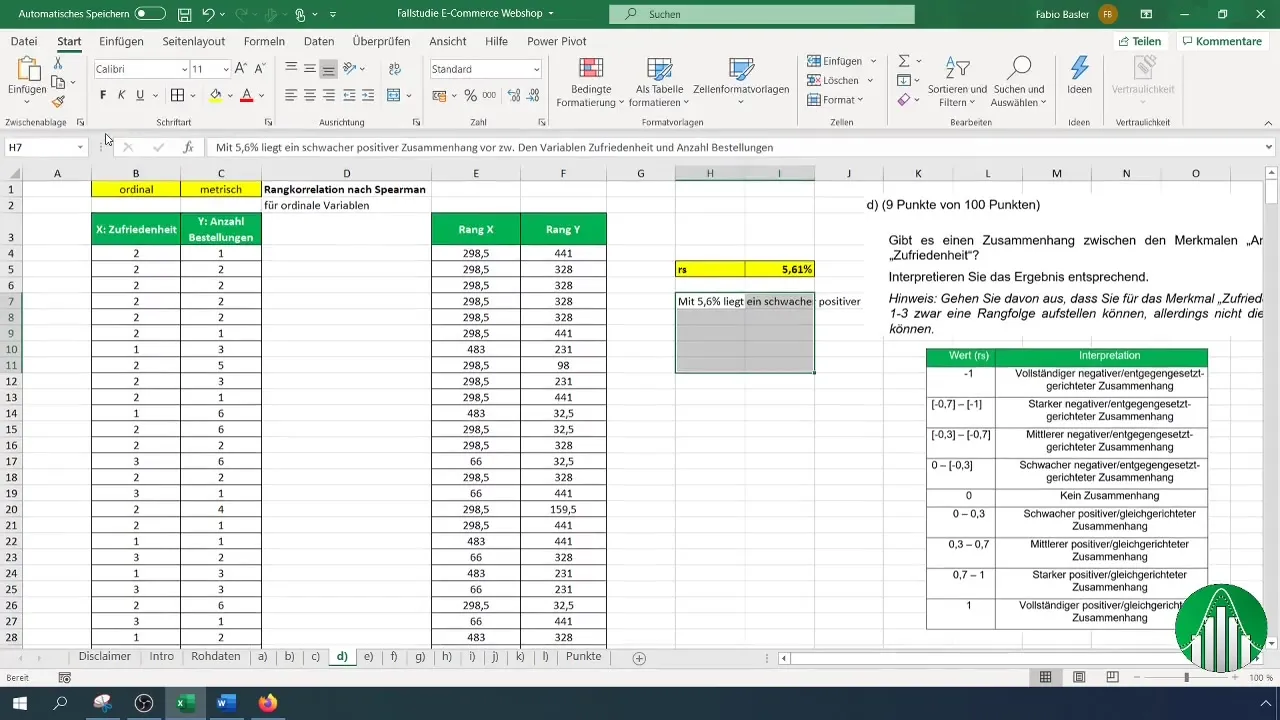
결과를 해석하기 위해 순위 상관에 대한 다양한 영역이 기록된 값 테이블을 사용하세요. 해석 후에 두 변수가 상대적으로 독립적임을 확인하게 됩니다.
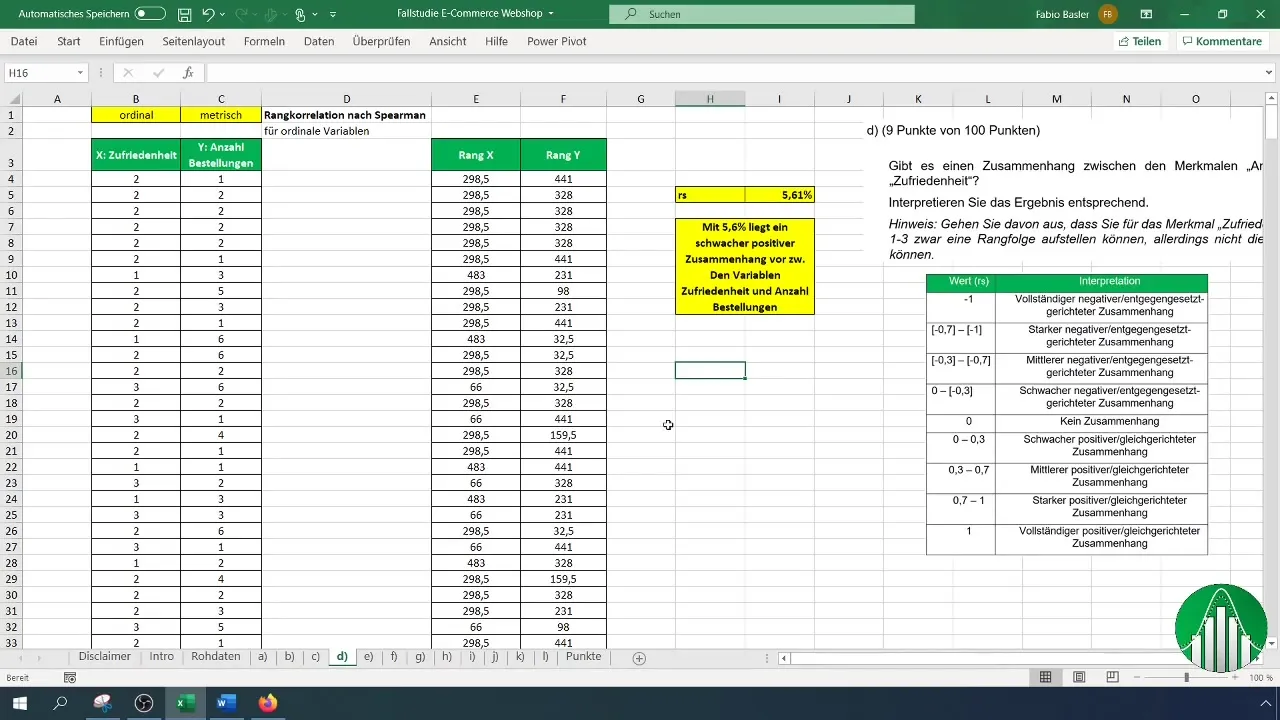
요약
Excel에서 Spearman에 따른 순위 상관 분석을 수행하면 순서형 및 측정형 변수 간의 관계에 대한 유용한 통찰력을 얻을 수 있습니다. 이 방법은 쉽게 적용되며 잠재적인 관련성을 명확히 보여줍니다.


